-
- жҠҖжңҜж”ҜжҢҒ
-
иҝңзЁӢзғӯзәҝ
常规жЈҖжҹҘ
иҝҗиҗҘз»ҙжҠӨ
и®ҫеӨҮжЈҖдҝ®
зҺ°еңәж”ҜжҢҒ
е’ЁиҜўдәӨжөҒ
жҠҖиғҪеҹ№и®ӯ
з–‘йҡҫи§Јзӯ”
- ITй«ҳзә§жңҚеҠЎ
-
и®ҫеӨҮз»ҙжҠӨ
еә”жҖҘжңҚеҠЎ
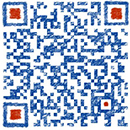

зҪ‘з»ңж‘„еғҸжҠҖжңҜзҡ„еҸ‘еұ•д»ҘеҸҠиҝҷеҮ е№ҙжқҘе®ҪеёҰжҠҖжңҜзҡ„жҷ®еҸҠпјҢзҪ‘з»ңи§Ҷйў‘жңҚеҠЎеҷЁе·Із»ҸйҖҗжёҗжҲҗдёәеҪ“еүҚи§Ҷйў‘зӣ‘жҺ§и®ҫеӨҮзҡ„дё»жөҒдә§е“ҒгҖӮи¶ҠжқҘи¶ҠеӨҡзҡ„з”ЁжҲ·ејҖе§ӢйҖүжӢ©зҪ‘з»ңи§Ҷйў‘жңҚеҠЎеҷЁдҪңдёәе®үйҳІе·ҘдҪңдёӯзҡ„йҮҚиҰҒе·Ҙе…·гҖӮеҸҰдёҖж–№йқўпјҢйҡҸзқҖеҪ“еүҚи·ЁеӣҪе…¬еҸёзҡ„е№ҝжіӣвҖңзҷ»йҷҶвҖқпјҢзҪ‘з»ңи§Ҷйў‘дјҡи®®д№ҹйқўдёҙзқҖеүҚжүҖжңӘжңүзҡ„еҺҶеҸІеҸ‘еұ•жңәйҒҮпјҢеӣ жӯӨпјҢзҪ‘з»ңи§Ҷйў‘жңҚеҠЎеҷЁд№ҹеңЁвҖңж°ҙж¶ЁиҲ№й«ҳвҖқзҡ„еӨ§зҺҜеўғдёӯпјҢиў«жҺЁдёҠдәҶе®үйҳІи§Ҷйў‘зӣ‘жҺ§зҡ„з„ҰзӮ№гҖӮ然иҖҢй—®йўҳд№ҹжҺҘиёөиҖҢжқҘпјҢдёӢйқўдёҖиө·жқҘзңӢдёӢи§Ҷйў‘жңҚеҠЎеҷЁеёёи§Ғй—®йўҳдёҺж•…йҡңзҡ„и§ЈеҶід№Ӣжі•гҖӮ
гҖҖгҖҖ1гҖҒж— жі•йҖҡиҝҮжөҸи§ҲеҷЁи®ҝй—®и§Ҷйў‘жңҚеҠЎеҷЁпјҹ
гҖҖгҖҖеҸҜиғҪеҺҹеӣ пјҡзҪ‘з»ңдёҚйҖҡпјҹ
гҖҖгҖҖи§ЈеҶіеҠһжі•пјҡз”ЁPCжңәжҺҘе…ҘзҪ‘з»ңжөӢиҜ•зҪ‘з»ңжҺҘе…ҘжҳҜеҗҰиғҪжӯЈеёёе·ҘдҪңпјҢйҰ–е…ҲжҺ’йҷӨзәҝзјҶ
гҖҖгҖҖж•…йҡңпјҢPCжңәз—…жҜ’еј•иө·зҡ„зҪ‘з»ңж•…йҡңпјҢзӣҙиҮіиғҪеӨҹз”ЁPCжңәзӣёдә’д№Ӣй—ҙPingйҖҡгҖӮ
гҖҖгҖҖеҸҜиғҪеҺҹеӣ пјҡIPең°еқҖиў«е…¶д»–и®ҫеӨҮеҚ з”Ёпјҹ
гҖҖгҖҖи§ЈеҶіеҠһжі•пјҡж–ӯејҖи§Ҷйў‘жңҚеҠЎеҷЁдёҺзҪ‘з»ңзҡ„иҝһжҺҘпјҢеҚ•зӢ¬жҠҠи§Ҷйў‘жңҚеҠЎеҷЁе’ҢPCиҝһжҺҘиө·
гҖҖгҖҖжқҘпјҢжҢүз…§йҖӮеҪ“зҡ„жҺЁиҚҗж“ҚдҪңиҝӣиЎҢIPең°еқҖзҡ„йҮҚж–°и®ҫзҪ®гҖӮ
гҖҖгҖҖеҸҜиғҪеҺҹеӣ пјҡIPең°еқҖдҪҚдәҺдёҚеҗҢзҡ„еӯҗзҪ‘еҶ…пјҹ
гҖҖгҖҖи§ЈеҶіеҠһжі•пјҡжЈҖжҹҘжңҚеҠЎеҷЁзҡ„IPең°еқҖе’ҢеӯҗзҪ‘жҺ©з Ғең°еқҖд»ҘеҸҠзҪ‘е…ізҡ„и®ҫзҪ®гҖӮ
гҖҖгҖҖеҸҜиғҪеҺҹеӣ пјҡз«ҜеҸЈиў«дҝ®ж”№пјҹ
гҖҖгҖҖи§ЈеҶіеҠһжі•пјҡйҖҡиҝҮжңҚеҠЎеҷЁеҗҺйқўзҡ„еӨҚдҪҚжҢүй’®жқҘжҒўеӨҚеҲ°еҮәеҺӮй»ҳи®ӨзҠ¶жҖҒгҖӮ
гҖҖгҖҖеҸҜиғҪеҺҹеӣ пјҡжңӘзҹҘ
гҖҖгҖҖ2гҖҒдә‘еҸ°жҲ–зҗғеһӢж‘„еғҸжңәдёҚиғҪжҺ§еҲ¶пјҹ
гҖҖгҖҖеҸҜиғҪеҺҹеӣ пјҡдә‘еҸ°еҚҸи®®гҖҒжіўзү№зҺҮгҖҒең°еқҖдёҺдҪҝз”Ёзҡ„дә‘еҸ°жҲ–зҗғеһӢж‘„еғҸжңәзҡ„дә‘еҸ°еҚҸи®®гҖҒ
гҖҖгҖҖжіўзү№зҺҮгҖҒең°еқҖдёҚдёҖиҮҙпјҹ(иҖҒзүҲжң¬и®ҫеӨҮжіўзү№зҺҮи®ҫзҪ®ж–№жі•дёҚеҗҢпјҢй»ҳи®Өдә‘еҸ°ең°еқҖ16дҪҚпјҢеҰӮжӣҙй«ҳйңҖжӣҙж”№еҚҸи®®)
гҖҖгҖҖи§ЈеҶіеҠһжі•пјҡиҝӣе…Ҙи®ҫзҪ®йЎөпјҢе°Ҷдә‘еҸ°еҚҸи®®гҖҒжіўзү№зҺҮгҖҒең°еқҖжӣҙж”№дёәдҪҝз”Ёзҡ„дә‘еҸ°гҖӮ
гҖҖгҖҖеҸҜиғҪеҺҹеӣ пјҡдҝЎеҸ·зәҝжІЎжңүиҝһжҺҘеҘҪжҲ–иҖ…иҝһжҺҘдёҚжӯЈзЎ®пјҹ
гҖҖгҖҖи§ЈеҶіеҠһжі•пјҡе°Ҷдә‘еҸ°жҲ–зҗғеһӢж‘„еғҸжңәдёҺжңҚеҠЎеҷЁзӣёиҝһжҺҘзҡ„жҺ§еҲ¶зәҝйҮҚж–°иҝһжҺҘгҖӮ
гҖҖгҖҖ3гҖҒзЁӢеәҸеҚҮзә§д»ҘеҗҺпјҢж— жі•жӯЈеёёжөҸи§Ҳи§Ҷйў‘пјҹ
гҖҖгҖҖи§ЈеҶіеҠһжі•пјҡе…ій—ӯжүҖжңүжөҸи§ҲйЎөйқўпјҢеңЁCпјҡProgramFiles\жүҫеҲ°webrec并жҠҠиҝҷдёӘж–Ү件еӨ№еҲ йҷӨгҖӮ
гҖҖгҖҖ4гҖҒеӣҫеғҸз”»йқўеҫҲеҚЎгҖҒеҒңйЎҝгҖҒдёҚжөҒз•…гҖӮ
гҖҖгҖҖеҰӮжһңжғіи®©з”»йқўжөҒз•…дәӣпјҢиҜ·е°ҶеҲҶиҫЁзҺҮж”№е°ҸпјҢ并жҠҠеё§зҺҮи®ҫзҪ®еҲ°25её§гҖӮ
гҖҖгҖҖеҰӮжһңи®ҫзҪ®дәҶеӣәе®ҡз ҒжөҒпјҢиҜ·жҠҠз ҒжөҒи®ҫй«ҳдәӣпјҢжҲ–иҖ…и®ҫжҲҗеҸҜеҸҳз ҒжөҒпјҢеңЁзҪ‘з»ңи®ҫзҪ®йҮҢзҡ„зҪ‘з»ңдј иҫ“QOSдёӯйҖүжӢ©з”»йқўжөҒз•…дјҳе…ҲгҖӮ
гҖҖгҖҖзҪ‘з»ңеҺҹеӣ пјҡйҰ–е…ҲPINGдёҖдёӢзҪ‘з»ңж‘„еғҸжңәпјҢзңӢе…¶жҳҜеҗҰдёўеҢ…пјҢеҰӮжһңдёўеҢ…пјҢе…ҲжҹҘдёӢзҪ‘з»ңзәҝзјҶе’ҢзҪ‘з»ңи®ҫеӨҮжҳҜеҗҰжӯЈеёёгҖӮзҪ‘з»ңеёҰе®ҪдёҚи¶іжҲ–иҖ…жӢҘеЎһд№ҹдјҡеҜјиҮҙз”»йқўеҒңйЎҝгҖӮ
гҖҖгҖҖ5гҖҒеӣҫеғҸжңү马иөӣе…ӢгҖҒиүІеқ—гҖӮ
гҖҖгҖҖеҰӮжһңи®ҫзҪ®зҡ„еҲҶиҫЁзҺҮе’Ңеё§зҺҮиҝҮй«ҳпјҢи®ҫзҪ®е…Ғи®ёзҡ„з ҒжөҒиҝҮдҪҺпјҢжҲ–иҖ…зҪ‘з»ңеёҰе®ҪдёҚи¶іпјҢйғҪдјҡеҜјиҮҙеӣҫеғҸжңү马иөӣе…ӢзҺ°иұЎпјҢеҰӮжһңйңҖиҰҒз”»йқўжөҒз•…дҪҶе…Ғи®ёз”»йқўиҙЁйҮҸдҪҺдәӣпјҢеҸҜд»ҘжҠҠеҲҶиҫЁзҺҮи°ғдҪҺдәӣпјҢжҠҠеё§зҺҮи°ғй«ҳпјҢеҗҢж—¶жҠҠз ҒжөҒи°ғй«ҳдәӣпјҢеҰӮжһңйңҖиҰҒз”»йқўжё…жҷ°пјҢе…Ғи®ёдёҚжөҒз•…пјҢжҠҠеҲҶиҫЁзҺҮи°ғй«ҳдәӣпјҢйҷҚдҪҺеё§зҺҮгҖӮ
гҖҖгҖҖ6гҖҒеңЁIEжөҸи§ҲеҷЁдёҠйў„и§ҲеӣҫеғҸж—¶еӣҫеғҸйўңиүІдёҚеҜ№жҲ–иҖ…еҒҸзҷҪгҖҒй»‘зҷҪеҜ№жҜ”е·®еҲ«еҫҲеӨ§гҖӮ
гҖҖгҖҖеңЁеӣҫеғҸи®ҫзҪ®йҖүйЎ№дёӯйҮҚж–°и®ҫзҪ®еӣҫеғҸзҡ„дә®еәҰгҖҒеҜ№жҜ”еәҰгҖҒйҘұе’ҢеәҰгҖҒиүІеәҰзӯүгҖӮ
гҖҖгҖҖ7гҖҒзҪ‘з»ңи§Ҷйў‘жңҚеҠЎеҷЁдёҠзҡ„sdеҚЎжІЎжңүеҪ•еғҸиө„ж–ҷжҲ–иҖ…еҸӘжңүд»ҘеүҚзҡ„иө„ж–ҷгҖӮ
гҖҖгҖҖе…ҲжҹҘзңӢSDеҚЎжҳҜеҗҰеҸҜд»ҘиҜ»еҶҷпјҢиҜ·жҠҠSDдёҠзҡ„жӢ”з ҒжӢЁеҲ°еҸҜеҶҷзҠ¶жҖҒпјҢжҺҘеҲ°зҪ‘з»ңжңҚеҠЎжңҚеҠЎеҷЁдёҠд№ӢеҗҺеңЁзі»з»ҹи®ҫзҪ®зҡ„зЎ¬зӣҳдҝЎжҒҜжҳҜеҗҰе·ІиғҪиҜҶеҲ«еҲ°жӯӨSDеҚЎпјҢд№ӢеҗҺеңЁзЈҒзӣҳз®ЎзҗҶйҮҢжё…йҷӨж•°жҚ®еҚіж јејҸеҢ–пјҢеҗҺйҖүжӢ©еҲ°и®ҫзҪ®иҜ»еҶҷпјҢиЎЁзӨәжӯӨSDеҚЎеҸҜд»ҘиҜ»еҶҷпјҢеңЁзі»з»ҹи®ҫзҪ®зҡ„жҷ®йҖҡи®ҫзҪ®зҡ„зЎ¬зӣҳж»Ўж—¶йҖүйЎ№йҮҢйҖүжӢ©иҰҶзӣ–пјҢиЎЁзӨәзЎ¬зӣҳж»Ўж—¶жҠҠд»ҘеүҚзҡ„еҪ•еғҸиө„ж–ҷеҲ жҺүд»Ҙеӯҳж”ҫж–°иө„ж–ҷпјҢеҰӮжһңйҖүжӢ©еҒңжӯўпјҢзЎ¬зӣҳж»Ўж—¶е°ұеҒңжӯўдәҶпјҢдёҚжҺЁиҚҗйҖүеҒңжӯўпјҢи®ҫзҪ®еҘҪзҪ‘з»ңи§Ҷйў‘жңҚеҠЎеҷЁзҡ„зі»з»ҹж—¶й—ҙпјҢеҪ•еғҸж—¶й—ҙиЎЁе°ұжҳҜд»Ҙиҝҷж—¶й—ҙжқҘеҶіе®ҡжҳҜеҗҰеҪ•еғҸзҡ„пјҢеңЁеҪ•еғҸи®ҫзҪ®йҮҢи®ҫзҪ®еҘҪеҪ•еғҸж—¶й—ҙе’ҢеҪ•еғҸзұ»еһӢпјҢ并еңЁеӯҳеӮЁи®ҫзҪ®йҮҢйҖүжӢ©жң¬ең°еӯҳеӮЁпјҢиЎЁзӨәеҪ•еғҸиө„ж–ҷеӯҳеҲ°SDеҚЎдёҠгҖӮ
гҖҖгҖҖ8гҖҒеӣһж”ҫеҪ•еғҸиө„ж–ҷжІЎжңүеЈ°йҹігҖӮ
гҖҖгҖҖзЎ®е®ҡз”өи„‘иҝҷиҫ№ж”ҫйҹіи®ҫеӨҮжӯЈеёёпјҢеңЁзі»з»ҹи®ҫзҪ®зҡ„зј–з Ғи®ҫзҪ®зҡ„йҹійў‘жҳҜеҗҰе·ІеӢҫйҖүпјҢеҰӮжһңе·ІеӢҫйҖүпјҢе°қиҜ•иҜӯйҹіеҜ№и®ІпјҢеҰӮжһңжІЎеЈ°йҹіпјҢиҜ·жҹҘзңӢжҺҘеҲ°зҪ‘з»ңи§Ҷйў‘жңҚеҠЎеҷЁзҡ„йәҰе…ӢйЈҺжҳҜеҗҰжӯЈеёёгҖӮ
гҖҖгҖҖ9гҖҒеӨ–жҺҘдәҶжҠҘиӯҰиҫ“е…ҘпјҢ并е…Ғи®ёдәҶжҠҘиӯҰиҫ“еҮәпјҢдҪҶжҳҜдёҖзӣҙжңүжҠҘиӯҰиҫ“еҮәе°ұз®—еүҚз«ҜжІЎжңүи§ҰеҸ‘жҠҘиӯҰгҖӮ
гҖҖгҖҖеңЁжҠҘиӯҰи®ҫзҪ®зҡ„жҠҘиӯҰзұ»еһӢдёӯйҖүжӢ©еҗҲйҖӮзҡ„жҠҘиӯҰзұ»еһӢпјҢеҰӮжһңеүҚз«ҜжҠҘиӯҰи®ҫеӨҮжҳҜеёёејҖеһӢзҡ„е°ұйҖүжӢ©еёёејҖгҖӮ
гҖҖгҖҖ10гҖҒFTPжңҚеҠЎеҷЁдёҠжІЎжңүеҪ•еғҸиө„ж–ҷгҖӮ
гҖҖгҖҖйҰ–е…ҲзЎ®е®ҡзҪ‘з»ңи§Ҷйў‘жңҚеҠЎеҷЁзҪ‘з»ңи®ҫзҪ®зҡ„NASи®ҫзҪ®зҡ„жңҚеҠЎеҷЁIPгҖҒз”ЁжҲ·еҗҚе’ҢеҜҶз ҒгҖҒз«ҜеҸЈжӯЈзЎ®ж— иҜҜпјҢеңЁжңҚеҠЎеҷЁз«ҜftpжңҚеҠЎиҝҗиЎҢжӯЈеёёпјҢйҳІзҒ«еўҷжІЎжңүзҰҒжӯў21гҖҒ23з«ҜеҸЈпјҢзҪ‘з»ңи§Ҷйў‘жңҚеҠЎеҷЁзҡ„еҪ•еғҸи®ҫзҪ®дёӯи®ҫзҪ®еҘҪеҪ•еғҸж—¶й—ҙпјҢеӯҳеӮЁи®ҫзҪ®зұ»еһӢд№ҹиҰҒйҖүеҲ°зҪ‘з»ңеӯҳеӮЁпјҢ并еңЁNASи®ҫзҪ®зҡ„ж—¶й—ҙж®өдҝЎжҒҜдёӯи®ҫзҪ®еҘҪж—¶й—ҙпјҢиЎЁзӨәеңЁиҝҷдёӘж—¶й—ҙж®өеҶ…е…Ғи®ёдёҠдј д»Җд№Ҳзұ»еһӢзҡ„еҪ•еғҸиө„ж–ҷгҖӮ
гҖҖгҖҖ11гҖҒйҹійў‘ж•ҲжһңдёҚеҘҪгҖӮ
гҖҖгҖҖеҰӮжһңжҳҜLINEиҫ“е…ҘпјҢи°ғиҠӮиҫ“е…Ҙз”өе№іпјҢд»Ҙе…ҚдёҺзҪ‘з»ңи§Ҷйў‘жңҚеҠЎеҷЁзҡ„иҫ“е…Ҙз”өе№ідёҚеҢ№й…ҚеҜјиҮҙйҘұе’ҢеӨұзңҹпјҢ
гҖҖгҖҖеҰӮжһңжҳҜMICиҫ“е…ҘпјҢжЈҖжҹҘйәҰе…ӢйЈҺжҳҜеҗҰиүҜеҘҪпјҢеұҸи”ҪжҳҜеҗҰиүҜеҘҪгҖӮ
гҖҖгҖҖ12гҖҒеҚҮзә§еҗҺйҖҡиҝҮжөҸи§ҲеҷЁи®ҝй—®зҪ‘з»ңж‘„еғҸжңәеҮәй”ҷгҖӮ
гҖҖгҖҖеҲ йҷӨжөҸи§ҲеҷЁзҡ„зј“еӯҳеҚіеҸҜпјҢжү“ејҖinternetйҖүйЎ№пјҢеңЁinternetдёҙж—¶ж–Ү件дёӯеҚ•еҮ»еҲ йҷӨж–Ү件пјҢеңЁеҲ йҷӨжүҖжңүи„ұжңәеҶ…е®№йҖүйЎ№дёҠжү“еӢҫпјҢзЎ®е®ҡеҗҺйҮҚж–°зҷ»еҪ•гҖӮ
гҖҖгҖҖ13гҖҒеңЁIEдёҠиғҪзҷ»еҪ•пјҢзӮ№еҮ»жү“ејҖж‘„еғҸеӨҙд№ӢеҗҺйў„и§Ҳз•ҢйқўжІЎжңүеӣҫеғҸеҮәзҺ°пјҢй»‘еұҸпјҢдҪҶжҳҜжңүж•°жҚ®еңЁдј иҫ“гҖӮ
гҖҖгҖҖеңЁCзӣҳжүҫеҲ°иҝҷдёӘж–Ү件еӨ№е№¶жҠҠиҝҷдёӘж–Ү件еӨ№еҲ жҺүCпјҡ\ProgramFiles\webrec\
гҖҖгҖҖйҮҚж–°е®үиЈ…жҺ§д»¶пјҢеҰӮжһңдёҚиЎҢпјҢиҜ·жҠҠзҪ‘з»ңи§Ҷйў‘жңҚеҠЎеҷЁзҡ„еҲҶиҫЁзҺҮи°ғдҪҺдәӣгҖӮ
гҖҖгҖҖ14гҖҒйҖҡз”өд№ӢеҗҺж— еӣҫеғҸпјҢзҠ¶жҖҒжҢҮзӨәзҒҜзәўиүІгҖӮ
гҖҖгҖҖи®ҫеӨҮеҗҜеҠЁејӮеёёпјҢй•ҝжҢүRESETй”®10з§’еҗҺйҮҚеҗҜгҖӮ
